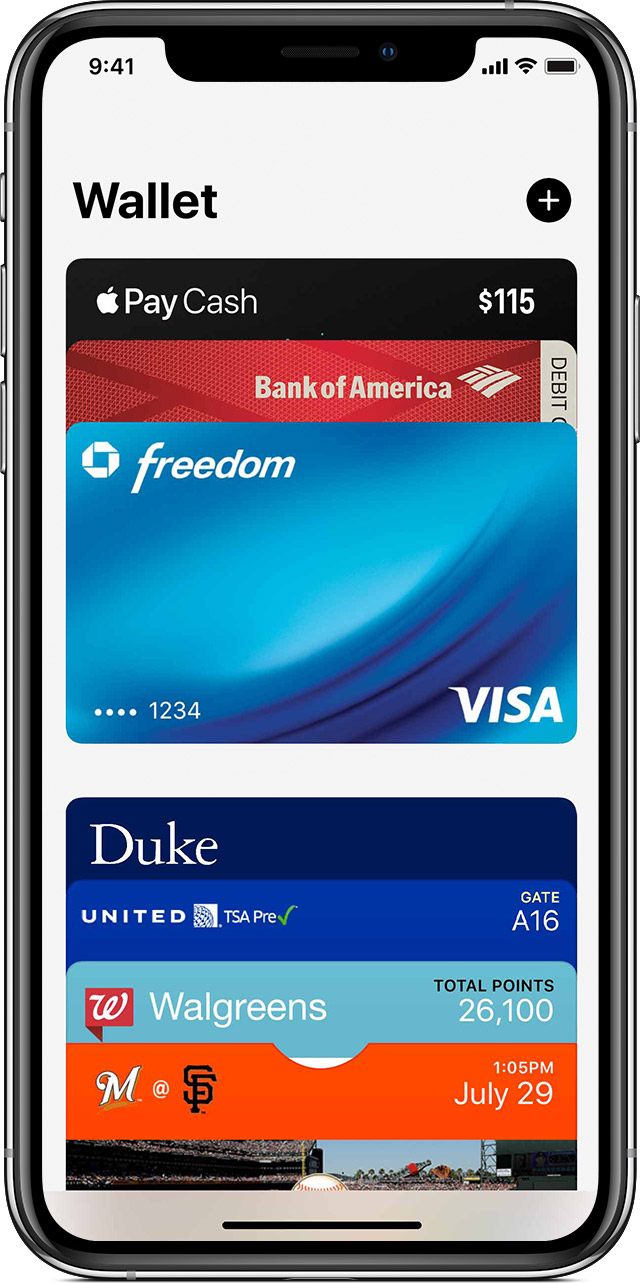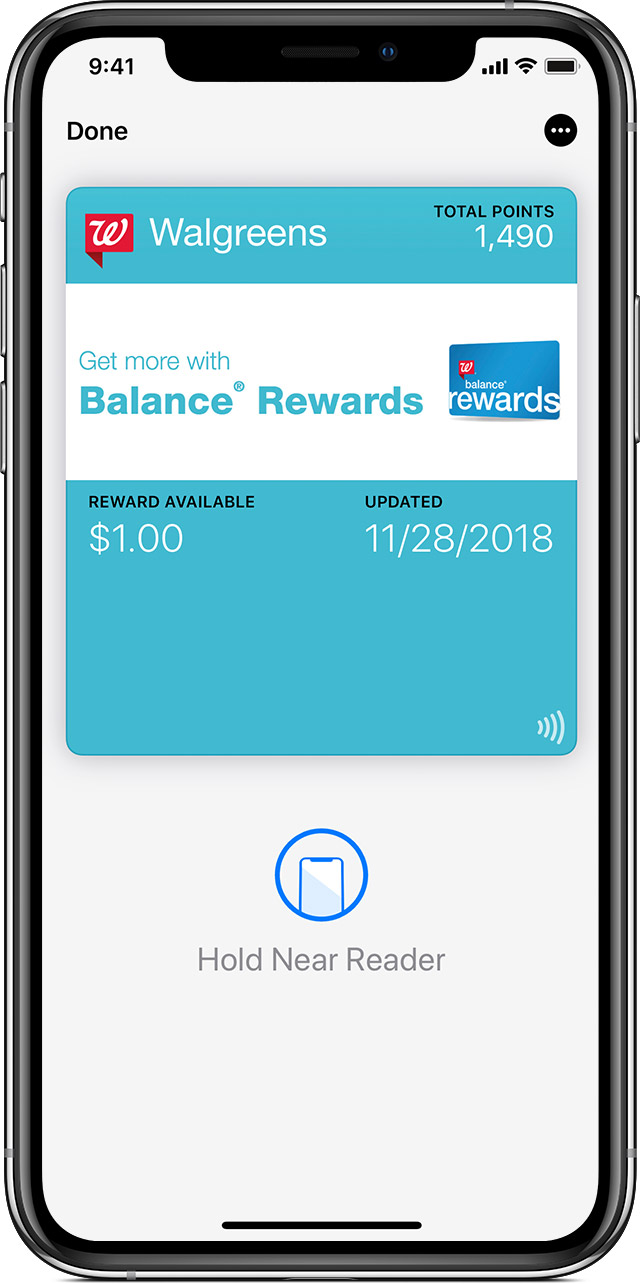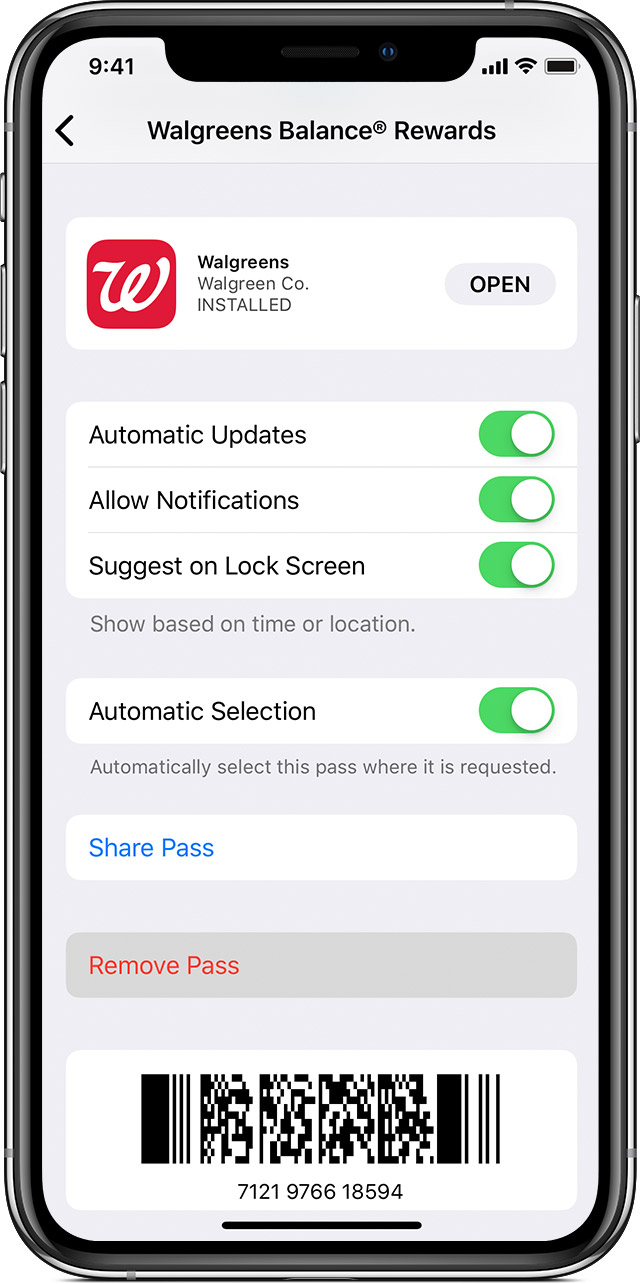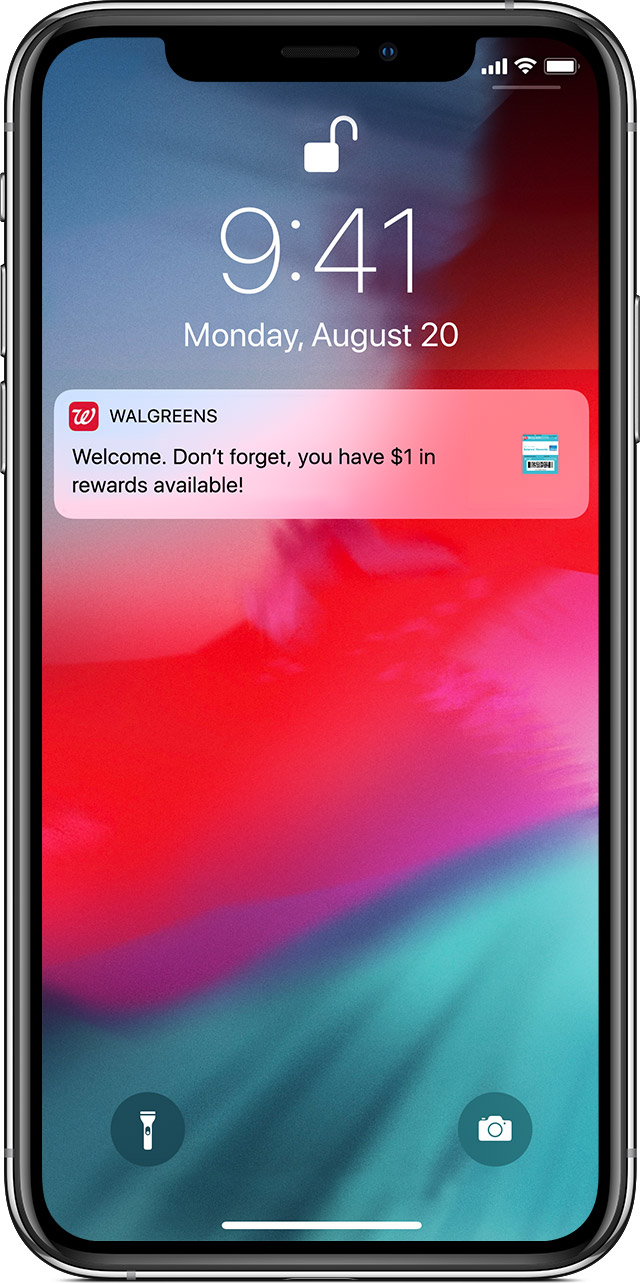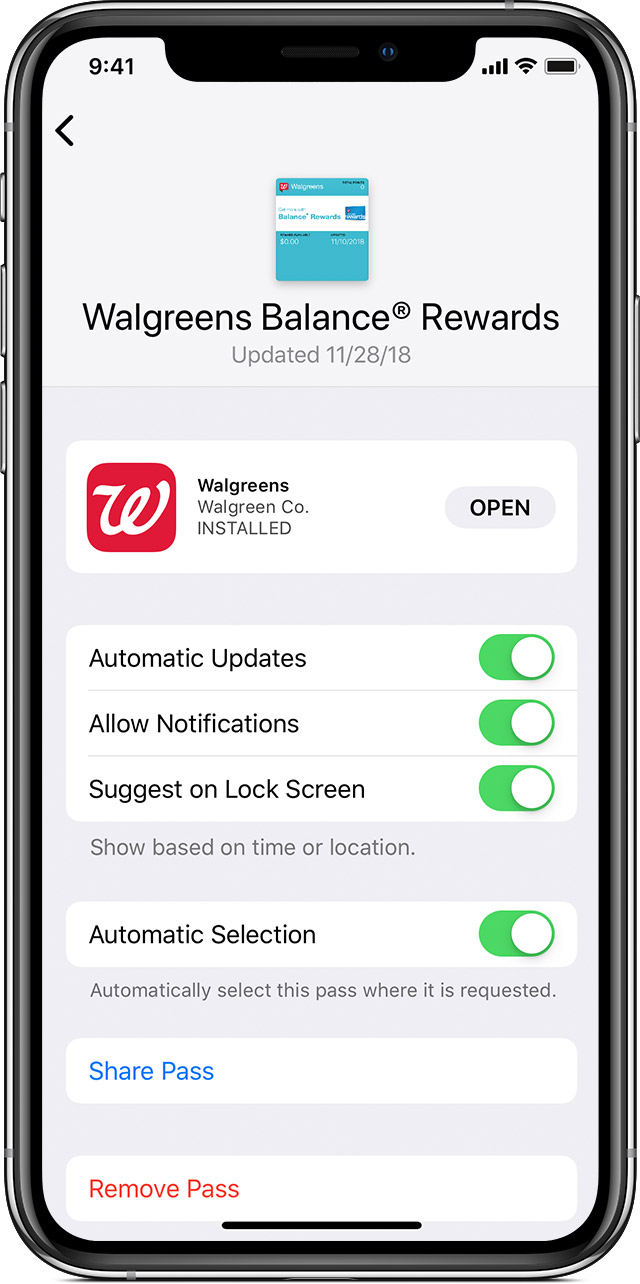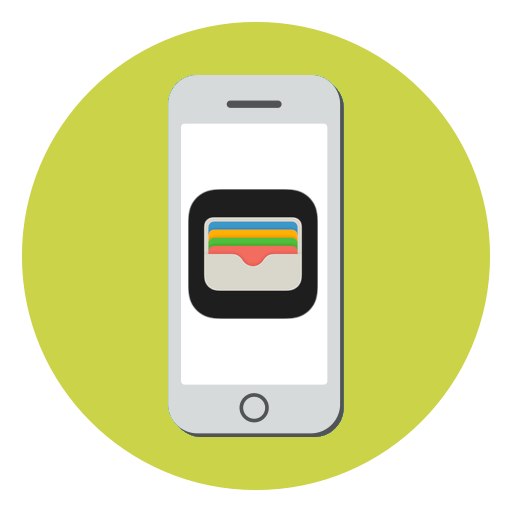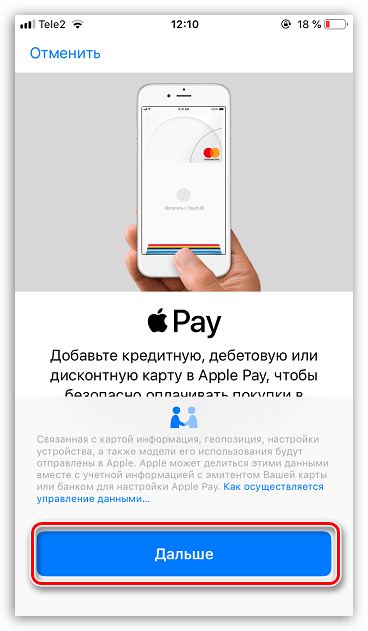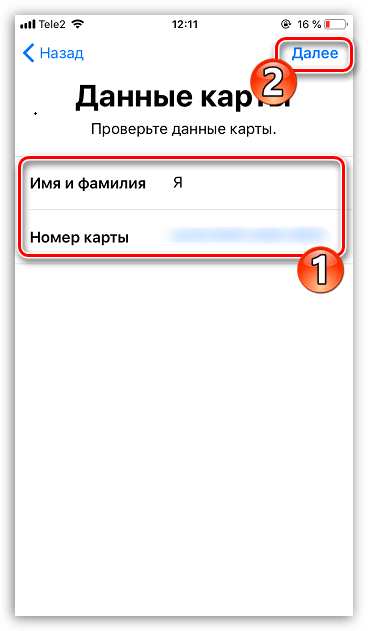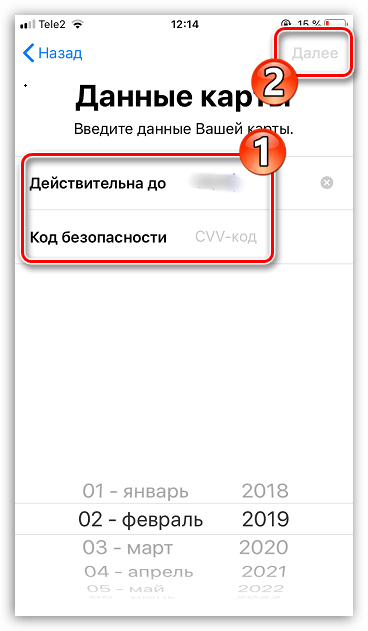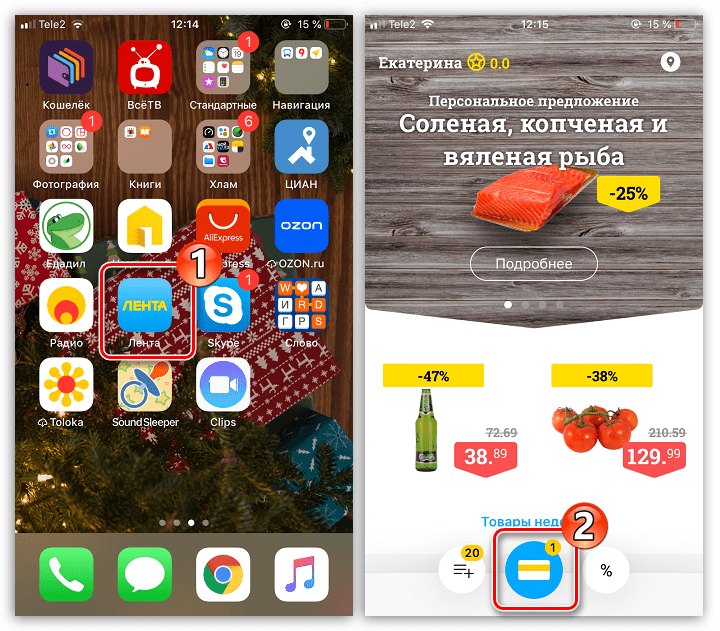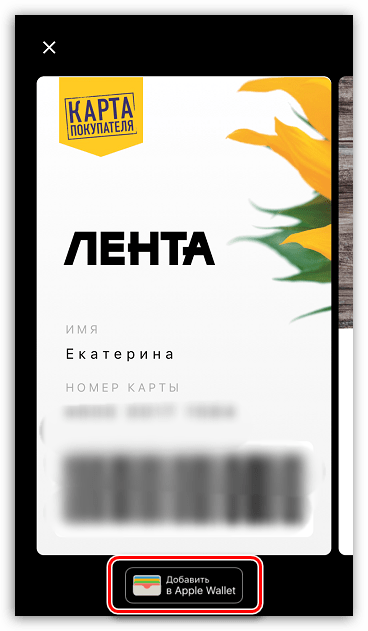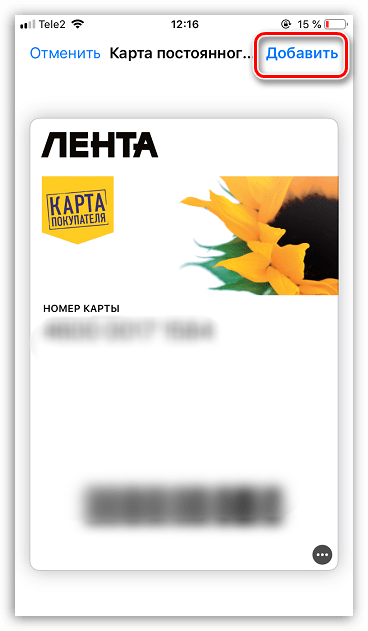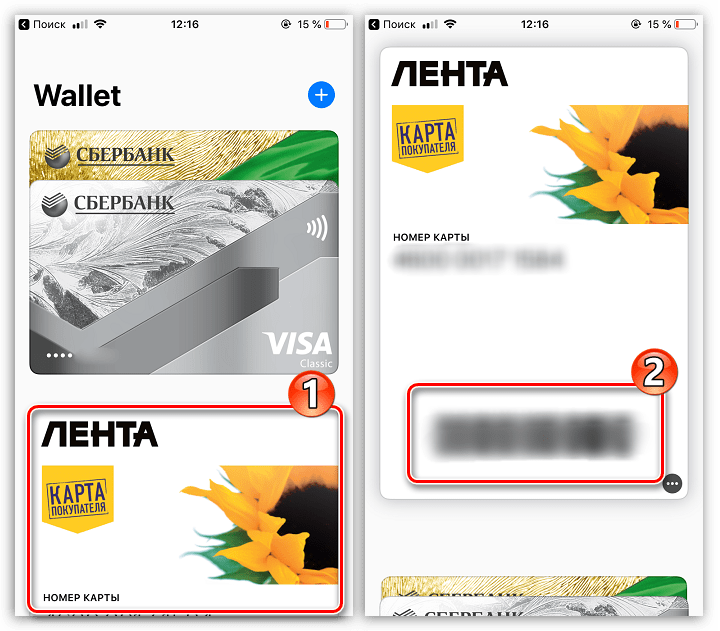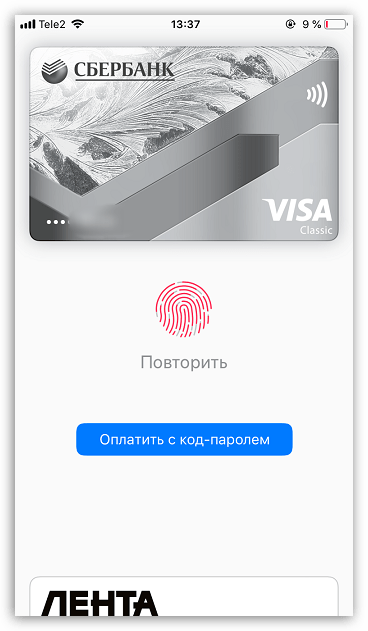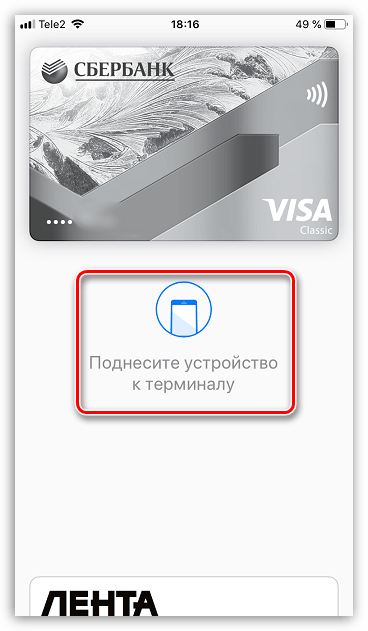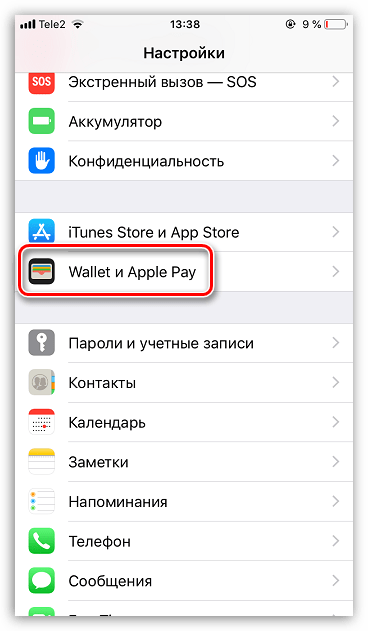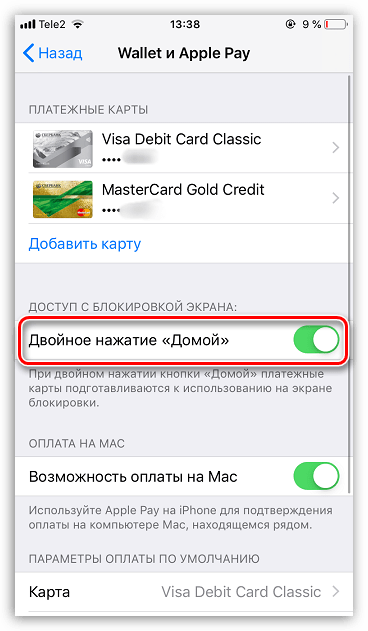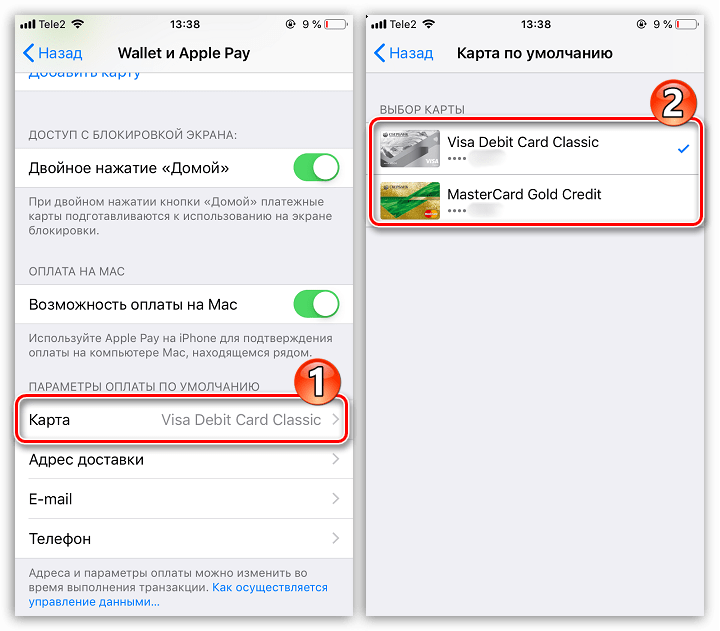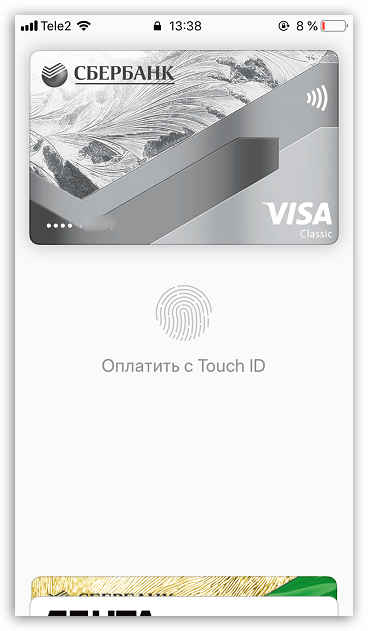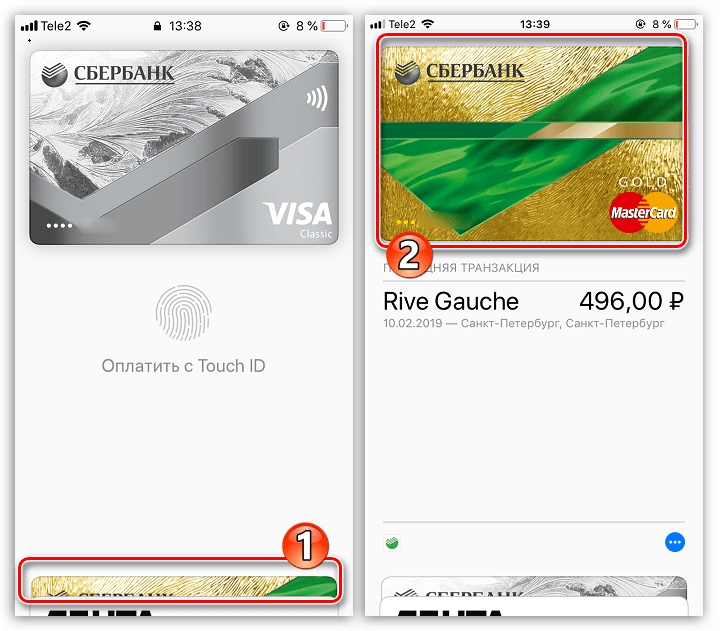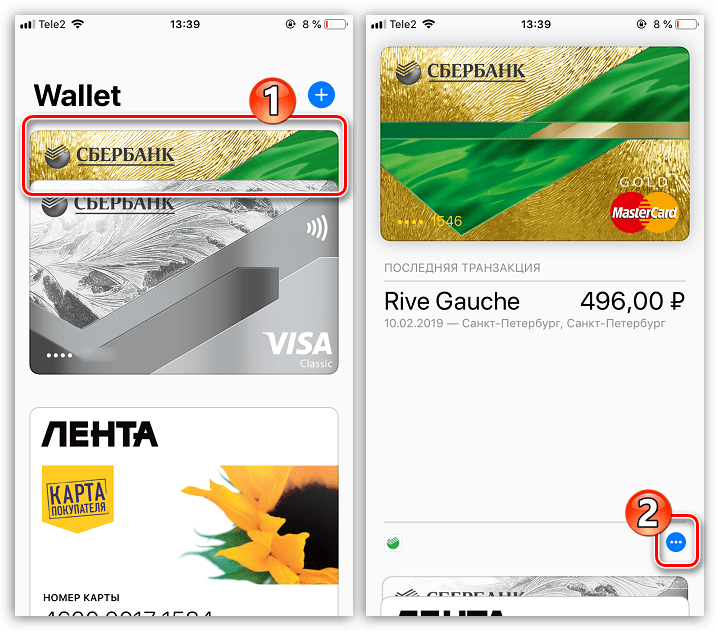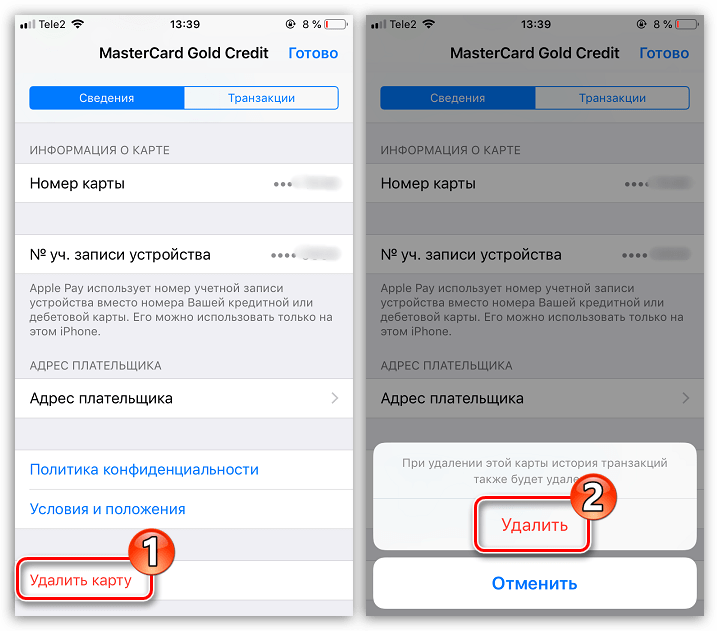Как добавить билет в apple wallet
С Wallet вы можете хранить ваши кредитные, дебетовые и предоплаченные карты, хранить карты, посадочные талоны, билеты в кино, купоны, скидочные карты, студенческие карты, и многое другое в одном месте.
Открыть кошелек приложение на вашем iPhone . Вы можете также воспользоваться поиском, чтобы найти его.
С Wallet вы можете использовать пасует на вашем iPhone, чтобы зарегистрироваться на рейсы, получить и выкупить награды, попасть в кино, или обменять купоны. Пропуски может содержать полезную информацию, как баланс на вашей кофейной карты, срок действия вашего купона, ваш номер места на концерт и многое другое. В некоторых школах в Соединенных Штатах, вы могли бы использовать свои студенческие билеты и на iPhone и Apple наблюдать.
Если вы хотите добавить платежные карточки в кошелек, узнайте, как создать Apple платить.
Добавить проходов
Вы можете добавить проходов в кошелек несколькими путями:
- Используя кошелек с поддержкой приложений (прокрутите вниз в кошелек, нажмите «Изменить» проходит, и нажмите Найти приложения для бумажника.)
- Сканирование штрих-код или QR-код (прокрутите вниз в кошелек, нажмите «Изменить» передает, нажмите Сканировать код, и использовать ваш iPhone в камеру для сканирования.)
- Нажав на уведомление кошелек, который вы получили после оплаты с Apple, платить в поддержку продавца
- С почты или сообщений
- Через веб-браузер
- С вашего Mac
- Для студенческих идентификационных карт, с помощью eAccounts приложение
Если вы не видите опцию, чтобы добавить карту, авиабилет или другую услугу в кошелек, связаться с продавцом, чтобы убедиться, что они поддерживают кошелька проходит.
Вы, возможно, потребуется нажать Добавить в Apple Wallet и затем нажмите кнопку Добавить в правом верхнем углу прохода. Или вы видите всплывающее окно с кнопкой Добавить вы можете нажать, чтобы добавить ваш пропуск в кошелек.
Удаление проходит
Чтобы снять пропуск:
- Прокрутите вниз в бумажник, а затем коснитесь редакт проходит.
- Нажмите на кнопку со стрелкой.
- Коснитесь Удалить.
Или нажмите на перевал, который вы хотите удалить, нажмите , прокрутите вниз и нажмите Удалить проходят.
Чтобы удалить несколько проходов одновременно:
- Прокрутите вниз в бумажник, а затем коснитесь редакт проходит.
- Коснитесь рядом с перевалом, который вы хотите удалить.
- Коснитесь Удалить.
Используйте Ваши пассы
Некоторые проходы будут автоматически появляться в нужное время или место, потому что они включают информацию, на основе времени или местонахождения. Например, когда вы приедете в аэропорт, посадочный талон должен появиться. Если ваш пропуск был символ бесконтактных на нем, вы сможете использовать его на кард-ридеры и терминалы торговых точек, которые отображают этот символ.
Вам может понадобиться, чтобы скользить, чтобы разблокировать устройство для отображения и сканировать ваш посадочный.
С iOS 9, а позже и ваш iPhone 6 или более поздних версий, 1 Есть два быстрых способа использования пропуск:
- Если у вас есть кредитная, дебетовая, предоплаченная, или хранить карточки в кошелек, либо карту участника, которая работает с Apple, платить, откройте бумажник с экрана блокировки двойным нажатием кнопки Home или двойным нажатием на боковую кнопку на iPhone X и позже.
- Если вы включили автоматический выбор для награды карты, купить в кредит, или билет, которые проходят путем нажатия на уведомление, сдать или нажав на проход в бумажник. Затем поднести iPhone к бесконтактному считывателю. Вам может потребоваться для проверки подлинности с Touch ID или идентификатор лица.
Если вы хотите уведомления для таких вещей, как полет обновления или купоны и распродажи в близлежащих магазинах, выполните следующие действия: 2
- В бумажник, выберите свой пропуск.
- Нажмите .
- Нажмите кнопку «уведомления», чтобы включить или отключить уведомления.
Чтобы включить уведомления для всех ваших пропусков, зайдите в Настройки > Уведомления > кошелек, включить «разрешить уведомления» и включите оповещения, которые вы хотите.
Изменить параметры передать
Нажмите на перевал, затем нажмите на перевале увидеть параметры и больше информации. Вот что вы можете сделать с помощью информации на экране:
- Удалить передачу.
- Поделиться перевал. Не все проходит может быть общим.
- Обновления проходят мимо потянуть вниз, чтобы обновить.
- Открыть или установить приложения, связанные с этим проходят.
- Включить или выключить автоматическое обновление.
- Включить или выключить предлагаю на экран блокировки.
- Включить или выключить автоматический выбор для бесконтактных пропусков.
На экране информация также может показать другая полезная информация о Ваш пропуск, таких как торговец контактная информация.
Чтобы переупорядочить свои пассы, коснитесь и удерживайте пропуск, затем перетащите его на новое место. Ваши изменения будут обновляться на всех ваших устройствах.
Чтобы сделать карту по умолчанию для Apple, платить, перетащите карту перед вашими кредитными, дебетовыми и предоплаченными картами в кошельке.
Вам помочь
Если посадочный не появляются на экране блокировки, когда вы думаете, что это необходимо, вы можете открыть кошелек и выбрать передачу, чтобы проверить его. Пас не появляются по следующим причинам:
- Службы геолокации выкл.
- Предложить на функцию блокировки экрана выключена для этого пройти.
- Купец не поддерживает эту функцию.
1. Чтобы использовать Apple, платить за покупки в магазинах в Японии, вам нужен iPhone 8 или iPhone 8 Plus или более поздней версии. Или вы можете использовать iPhone 7 и iPhone 7 Plus, который был куплен в Японии. Узнайте, как сказать, является ли ваше устройство было куплено в Японии.
2. Некоторые продавцы могут не разрешить уведомления.
Информация о продуктах, произведенных не компанией Apple, или о независимых веб-сайтах, неподконтрольных и не тестируемых компанией Apple, не носит рекомендательного характера и не рекламируются компанией. Компания Apple не несет никакой ответственности за выбор, функциональность и использование веб-сайтов или продукции. Apple не делает никаких заявлений относительно стороннего точность сайт или надежность. Риски, связанные с использованием Интернета. Обратитесь к поставщику за дополнительной информацией. Другие названия компаний и продуктов могут быть товарными знаками их соответствующих владельцев.
Как пользоваться Apple Wallet на iPhone
Для тех пользователей, у которых на iPhone отсутствует NFC, в Apple Wallet недоступна функция проведения бесконтактных платежей. Однако данная программа может использоваться в качестве кошелька для хранения дисконтных карт и их применения перед оплатой покупки. Если же вы являетесь обладателем iPhone 6 и новее, дополнительно можете привязать дебетовые и кредитные карты, и полностью забыть о кошельке — оплата услуг, товаров и электронные платежи будут осуществляться с помощью Apple Pay.
Добавление банковской карты
Чтобы привязать дебетовую или кредитную карту к Вэллет, ваш банк должен поддерживать Apple Pay. При необходимости, получить требуемую информацию вы сможете на сайте банка или по телефону службы поддержки.
- Запустите приложение Apple Wallet, а затем тапните в верхнем правом углу по иконке с плюсиком.
Добавление скидочной карты
К сожалению, далеко не все скидочные карты могут быть добавлены в приложение. И добавить карточку можно одним их следующим способов:
- Переход по ссылке, полученной в SMS-сообщении;
- Переход по ссылке, полученной в электронном письме;
- Сканирование QR-кода, имеющего отметку «Добавить в Wallet»;
- Регистрация через приложение-магазин;
- Автоматическое добавление скидочной карты после оплаты с помощью Apple Pay в магазине.
Рассмотрим принцип добавления скидочной карты на примере магазина Лента, он имеет официальное приложение, в котором можно привязать существующую карту или создать новую.
- В окне приложения Лента кликните по центральной иконке с изображением карточки.
Оплата товаров с помощью Apple Pay
- Чтобы расплатиться на кассе за товары и услуги, запустите на смартфоне Вэллет, а затем тапните по нужной карте.
Удаление карты
При необходимости любая банковская или скидочная карта может быть удалена из Wallet.
- Запустите платежное приложение, а затем выберите карту, которую планируется убрать. Следом тапните по иконке с троеточием, чтобы открыть дополнительное меню.
Apple Wallet – приложение, которое действительно упрощает жизнь каждому владельцу iPhone, Данный инструмент обеспечивает не только возможность оплаты товаров, но и безопасное проведение платежей.

Добавьте сайт Lumpics.ru в закладки и мы еще пригодимся вам.
Отблагодарите автора, поделитесь статьей в социальных сетях.